Windows10系统如何恢复注册表
发布时间:2023-8-2 11:23:24 来源: 纵横云
Windows10系统如何恢复注册表
注册表时Windows上必不可少的组成部分,通过修改一些注册表的内容可以修改Windows系统的相关配置,使电脑上的特定功能生效。如果你的Windows10系统注册表损坏了或被修改乱了怎么办,本文将针对此问题进行详细说明。
1.双击windows10桌面上的“此电脑”快捷方式,打开“此电脑”窗口。
2.首先点击“C盘”,再点击“Windows”进入。
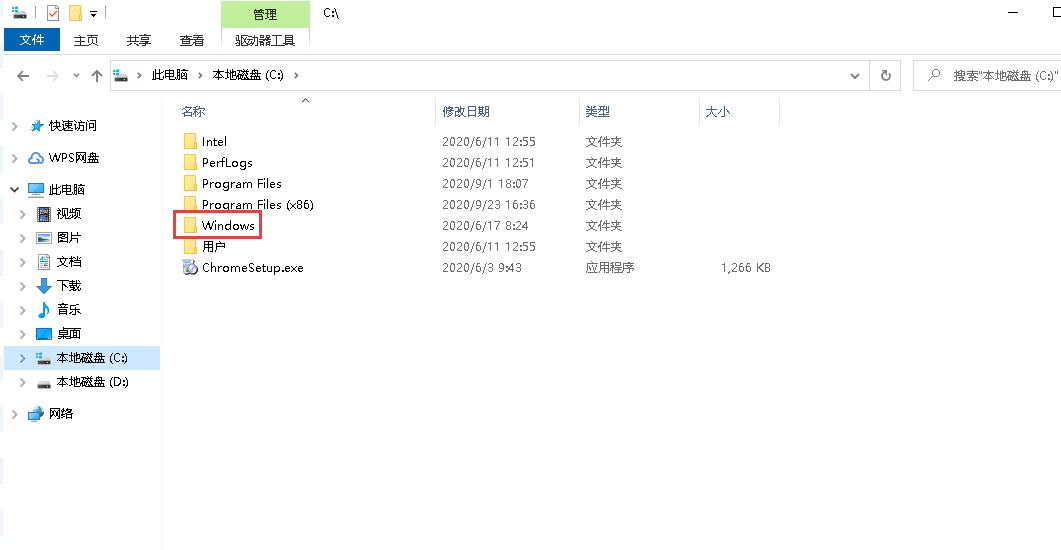
3.找到“System32”,双击文件夹进入。
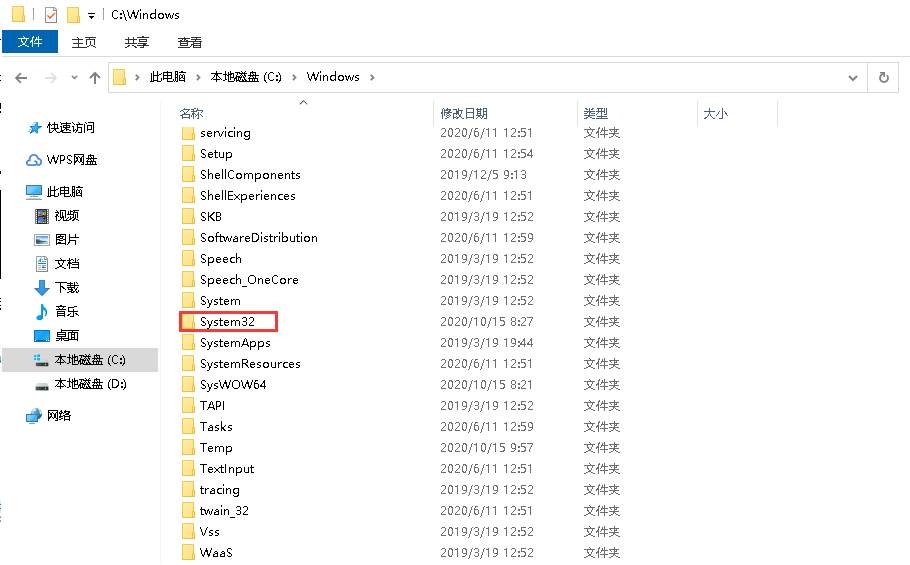
4.找到“config”,双击进入“config”后,找到“RegBack”。
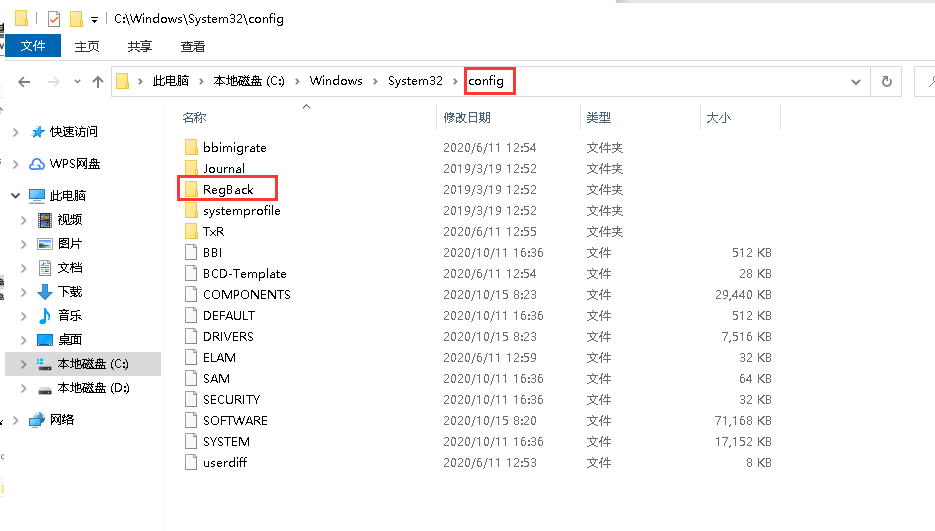
5.双击“RegBack”进入,全选文件夹中的所有文件,点击右键菜单,在弹出的列表中选择“复制”。
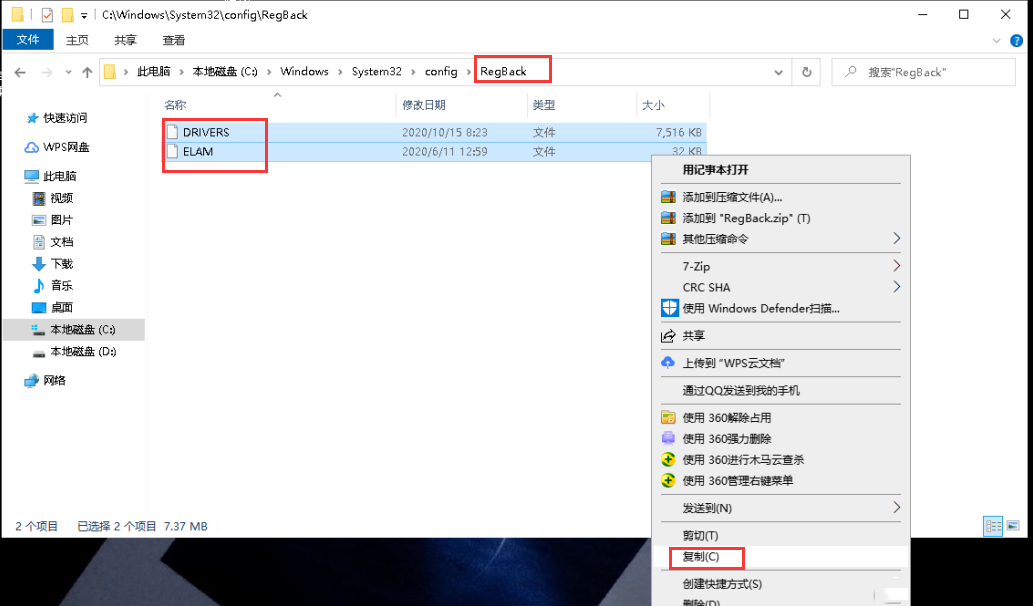
6.返回上一级“config”目录下,在空白处点击右键,在弹出的菜单中点击“粘贴”覆盖注册表文件。
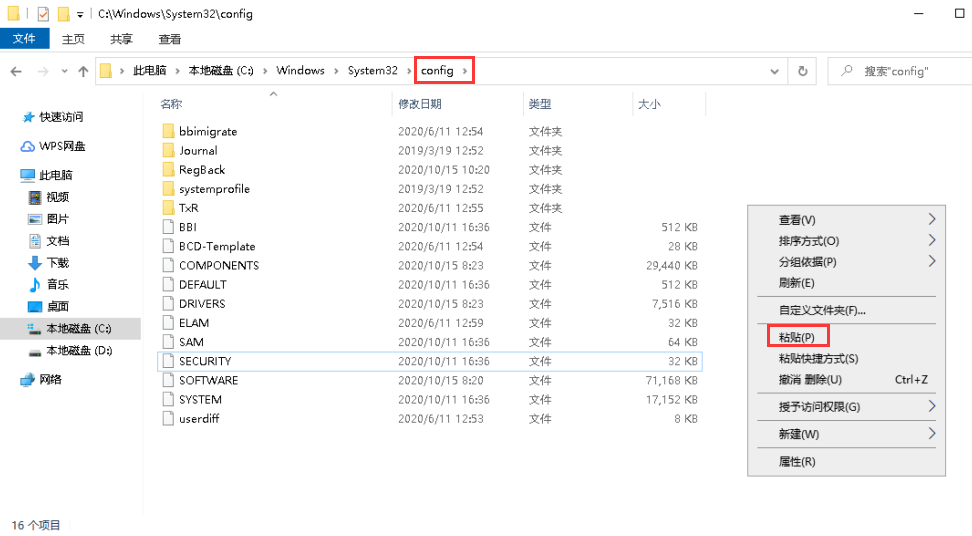
7.操作完成后重启电脑配置生效,注册表恢复成功。
本文来源:
https://www.zonghengcloud.com/article/11739.html
[复制链接]
链接已复制
